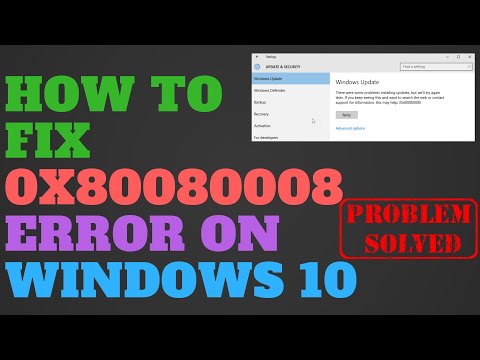A Tálca a Microsoft Windows kényelmes eleme, és ez elsősorban azért fontos, mert a felhasználók könnyen be tudják dugni a gyakran használt programokat. Ha azonban a Tálca rengeteg alkalmazással van kitöltve, és most szeretnél helyettesíteni, vagy talán egy második tálcát próbálkozni WinLaunch. Ebben a bejegyzésben látni fogjuk, hogyan telepítsük és használjuk a WinLaunch programot.
A WinLaunch telepítése és használata
A WinLaunch egy ingyenes szoftver, amely lehetővé teszi a OS X, mint a Launchpad a Windows rendszeren. A WinLaunch lehetővé teszi, hogy a programokat simítsa, csakúgy, mint a tálcán. Az eszköz legszebb dologja az, hogy megnyithatja az indítópultot vagy az indító eszközt egy billentyűparancs segítségével vagy egyszerűen az egérrel.
A beállítás nagyon egyszerűnek tűnik, és nem sok időt igényel. A WinLaunch a Windows 10/8/7 operációs rendszeren működik. Az én esetemben a telepítés elsőként összeomlott a Windows 7 rendszeren. Azonban sikeresen telepítettem ezt a szoftvert a Windows 8.1 rendszerre bármilyen probléma nélkül.
Miután telepítette a gépére, egy ilyen kis pop-up ablakot kap:


Csak nyomja meg a F” kulcs, hogy kisebb ablakot szerezzen be app alkalmazásokhoz. Ellenkező esetben később nem lesz képes erre. Az ablak átméretezése után a drag and drop technikával hozzáadhat / pin alkalmazásokat vagy más programokat a WinLaunch indítóhoz. Miután hozzáadta, ez így fog kinézni:

A WinLaunch beállításai
A WinLaunch számos hasznos beállítással rendelkezik, amelyek lehetővé teszik, hogy az Ön igényeinek megfelelően fusson.

Általános beállítások: A Tablet mód engedélyezhető / letiltható. Ez a speciális lehetőség letiltja az elemek azonnali mozgását. A WinLaunchot is megcímezheti az asztalra, kitöltheti a teljes képernyőt és így tovább.
Aktiválás: Az "Aktiválás" fülről közvetlenül beállíthatja a billentyűparancsot és aktiválhatja a forró sarkot. Az alapértelmezett gyorsbillentyű Shift + Tab, de megváltoztathatja. Másrészt az alapértelmezett hot-corner a képernyő bal felső sarkában található. Ön is megváltoztathatja. A Hot Corner a képernyő egy bizonyos sarkára utal, ahonnan a Launchpadot az egér lebegésével nyithatja meg.
Tervezés: Alapértelmezés szerint a WinLaunch háttérként rögzíti az asztali háttérképet. Ha nem szeretné használni a háttérképet, egyszerűen csak módosítsa Tervezés panel. Nem csak a háttérkép, hanem a háttérben is egyszínű.
Változtasson bármelyik alkalmazás nevét WinLaunch-ban: Ha meg szeretné változtatni a hozzáillesztett alkalmazások nevét, egyszerűen kattintson rá és menjen szerkesztése.

Ahelyett, hogy rengeteg szoftvakonzolokat kínozna az asztalra, ez sokkal jobb, ha egy rakétaindítót, például a WinLaunch-ot használnak, más módon rendezheti őket.
WinLaunch letöltés
Letöltheti a WinLaunch-ot itt. Próbálja ki, biztos vagyok benne, hogy tetszeni fog.